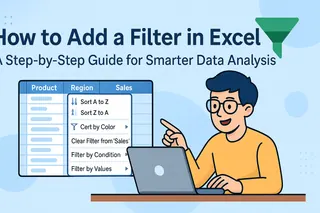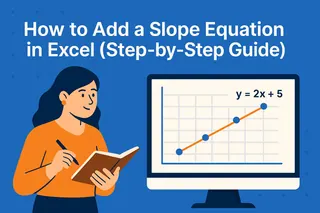Als User Growth Manager bei Excelmatic habe ich aus erster Hand erlebt, wie berechnete Spalten in Excel mühsame manuelle Arbeit in effiziente, automatisierte Prozesse verwandeln. Ob Sie Verkäufe analysieren, Budgets nachverfolgen oder große Datensätze verwalten – berechnete Spalten eliminieren das wiederholte Eingeben von Formeln und sparen so Zeit sowie Fehler.
Doch was, wenn Sie über grundlegende Excel-Formeln hinausgehen könnten? Moderne KI-Tools wie Excelmatic treiben die Datenautomatisierung weiter voran, indem sie dynamische Dashboards generieren, Muster erkennen und sogar Optimierungen vorschlagen – alles basierend auf natürlicher Sprache. Lassen Sie uns untersuchen, wie Sie berechnete Spalten in Excel meistern und wie KI Ihren Workflow verbessern kann.
Was ist eine berechnete Spalte?
Eine berechnete Spalte wendet eine einzelne Formel auf eine gesamte Spalte an und aktualisiert die Ergebnisse automatisch bei Datenänderungen. Stellen Sie es sich als eingebauten Rechner für Ihre Tabelle vor:
- Beispiel: Multiplizieren Sie „Preis“ mit „Verkaufte Menge“, um sofort den „Gesamtumsatz“ für jede Zeile zu berechnen.
- Vorteil: Kein kopieren von Formeln mehr Zelle für Zelle – definieren Sie die Logik einmal, und Excel erledigt den Rest.
Warum berechnete Spalten verwenden?
- Zeitersparnis: Automatisieren Sie wiederholte Berechnungen, besonders in großen Datensätzen.
- Konsistenz: Einheitliche Formeln reduzieren manuelle Eingabefehler.
- Dynamische Aktualisierungen: Ändern Sie die Formel einmal, um alle Ergebnisse sofort zu aktualisieren.
- Klarheit: Halten Sie Tabellen übersichtlich und leicht nachvollziehbar.
Während Excels native berechnete Spalten leistungsfähig sind, fügen KI-gestützte Tools wie Excelmatic Intelligenz hinzu, indem sie:
- Formeln aus einfachem Englisch automatisch generieren (z.B. „Berechne Gewinnspanne“).
- Unstimmigkeiten oder Ausreißer in Ihren Daten markieren.
- Interaktive Dashboards ohne manuelle Einrichtung erstellen.
So erstellen Sie eine berechnete Spalte in Excel
Schritt 1: Bereiten Sie Ihre Daten vor
Stellen Sie sicher, dass Ihr Datensatz Überschriften hat (z.B. „Produkt“, „Preis“, „Menge“).
Schritt 2: Wählen Sie die Zielspalte aus
Klicken Sie auf die Überschrift der Spalte, in der die berechneten Ergebnisse erscheinen sollen (z.B. „Gesamtumsatz“).
Schritt 3: Geben Sie die Formel ein
Geben Sie in der ersten Zelle (z.B. D2) Ihre Formel ein. Zum Beispiel:
=B2*C2 // Multipliziert Preis (B2) mit Menge (C2)

Drücken Sie Enter, und Excel füllt die Formel automatisch in der gesamten Spalte aus.
Schritt 4: Überprüfen Sie die Ergebnisse
Prüfen Sie, ob die Berechnungen korrekt aktualisiert werden, wenn Sie die Quelldaten ändern.
Fortgeschrittene Tipps & KI-Kurzbefehle
Häufige Anwendungsfälle
- Finanzanalyse: Gewinnspannen, Rabatte oder Steuerberechnungen.
- Leistungskennzahlen: Wachstumsraten, Durchschnitte oder Jahresvergleiche.
Wie Excelmatic diesen Prozess verbessert
- Formelvorschläge: Beschreiben Sie Ihr Ziel (z.B. „Berechne 10 % Rabatt“), und Excelmatic schreibt die Formel für Sie.
- Fehlererkennung: Markiert automatisch nicht übereinstimmende Einheiten oder Ausreißer.
- Dashboard-Automatisierung: Wandeln Sie berechnete Spalten mit einem Klick in visuelle Berichte um.
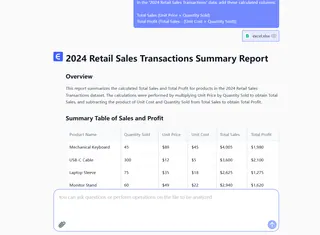
Profi-Tipp: Kombinieren Sie für große Datensätze Excels berechnete Spalten mit Excelmatics KI-Engine, um Daten zu bereinigen, Trends zu erkennen und Erkenntnisse zu generieren – ganz ohne manuelle Skripterstellung.
Über Excel hinaus: Der KI-Vorteil
Während berechnete Spalten in Excel grundlegend sind, verlassen sich moderne Daten-Teams auf KI-Tools, um:
- Analysen zu skalieren: Millionen von Zeilen mit Echtzeitverarbeitung bewältigen.
- Zusammenzuarbeiten: Live-Dashboards mit Stakeholdern teilen.
- Vorhersagen zu treffen: Trends anhand historischer Datenmuster prognostizieren.
Testen Sie Excelmatic kostenlos: Importieren Sie Ihr Excel-Blatt, beschreiben Sie Ihre Ziele, und lassen Sie die KI Berechnungen und Visualisierungen für Sie erstellen – ohne Formeln.
Wichtige Erkenntnisse
- Berechnete Spalten automatisieren wiederholte Excel-Formeln.
- KI-Tools wie Excelmatic beschleunigen den Prozess mit natürlicher Sprache und Fehlervermeidung.
- Kombinieren Sie Excels Grundlagen mit KI, um schnellere, intelligentere Daten-Workflows zu ermöglichen.
Bereit, Ihr Datenmanagement zu verbessern? Entdecken Sie noch heute die KI-gestützten Funktionen von Excelmatic.